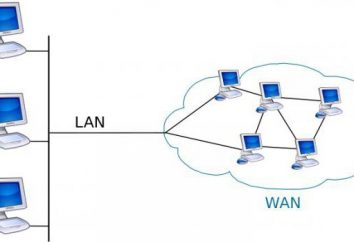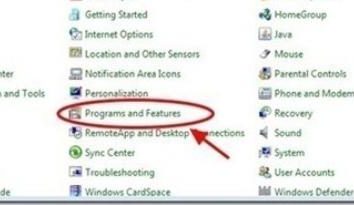Comment configurer un routeur mains ASUS.
Parlons de la façon de configurer le routeur modèles ASUS WL-520GC propres mains. La mise en place de la majorité de cette catégorie de dispositifs de ce fabricant est pas différent. Par conséquent, ce guide est applicable à d'autres modèles. Tout problème avec la mise en page du logiciel de ces appareils ne doivent pas se poser.
 Voici une liste de toutes les communications externes de l'appareil:
Voici une liste de toutes les communications externes de l'appareil:
- 4 ports RJ-45 pour l'organisation d'un réseau local de fils.
- port USB universel pour la connexion d'une imprimante.
- Connecteur circulaire pour fournir une tension de l'alimentation électrique.
- borne d'entrée RJ 45 pour le raccordement à un segment de réseau externe.
- Lieu de montage pour l'antenne.
La face avant présente les indications suivantes:
- Puissance (PWR LED).
- Indication du segment de réseau d'air (AIR LED).
- échange de données d'indicateurs entre les locaux et les réseaux mondiaux (indicateur WAN).
- 4 ports travail de signalisation de réseau local câblé.
Avant de configurer le routeur ASUS modèle WL-520GC, vous devez vous familiariser avec l'emplacement sur le côté arrière de ces touches comme:
- bouton Paramètres – autoinstallation.
- Bouton Reset – Remise à zéro.
- bouton d'alimentation – Alimentation.
Nous réalisons tous les appareils de commutation. A cet effet, connectez le câble d'alimentation à l'endroit approprié. Ensuite, installez dans la prise. Ensuite réseau externe conductrice est fourni à l'endroit d'atterrissage sur le côté arrière. Au stade final de la connexion à l'ordinateur prisosoedinyaetsya routeur (ordinateur portable).
 Auparavant, avant l'ASUS configurer le routeur, les manipulations suivantes dans la barre d'outils doit effectuer (il simplifiera considérablement et accélérer le processus de configuration, la séquence est valable pour le système d'exploitation Windows 7.
Auparavant, avant l'ASUS configurer le routeur, les manipulations suivantes dans la barre d'outils doit effectuer (il simplifiera considérablement et accélérer le processus de configuration, la séquence est valable pour le système d'exploitation Windows 7.
- Appuyez sur le menu « Démarrer » et il choisissez l'élément « Panneau de configuration. »
- Ensuite, vous devez reconfigurer son apparition dans les « petites icônes » en appuyant sur le bouton correspondant dans la barre d'outils.
- Sélectionnez l'option « Réseau Control Center et Centre de partage. »
- « Modifier les paramètres de l'adaptateur » allez à l'onglet.
- Appelez le menu contextuel de l'adaptateur d'étiquette et sélectionnez « Propriétés ».
- Dans la fenêtre qui ouvre, retirez le support pour IP version 6, et assurez-vous d'installer le support pour la quatrième.
- Ensuite, double-cliquez sur le bouton gauche de la souris sur la quatrième version dans la fenêtre qui apparaît, définissez l'acquisition automatique des adresses IP et DNS – Serveur.
- Acceptez les changements.
- Désactivez la connexion en appuyant sur le bouton droit de la souris, puis allumez-le de la même manière.
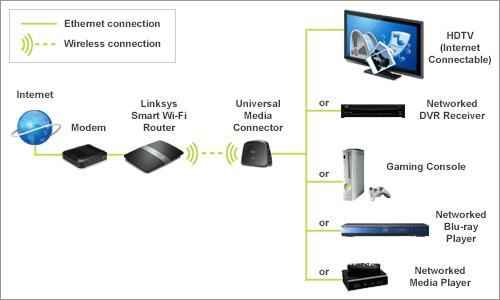 L'alimentation est fournie à la société de périphérique réseau ASUS. Le routeur devrait démarrer. Une fois téléchargé, lancez un navigateur qui est installé sur le PC. Dans sa barre d'adresse, entrez l'adresse 192.168.1.1. fenêtre apparaîtra avec login et mot de passe demande. ils sont généralement précisées dans le manuel, et la variante la plus populaire – un nom d'utilisateur et mot de passe «admin». En outre, dans le processus de la façon de configurer le routeur ASUS, allez dans le menu « Config IP » et sélectionnez « WAN & LAN ». Effectuez ensuite le réglage des paramètres « WAN Type de connexion »: une valeur « PPTP » et « Choisissez Port WAN Bridge » devrait être « NONE ». Définissez ensuite les paramètres d'adresse DNS, – les serveurs, le cryptage et l'accès (Ces informations sont fournies par le fournisseur). Ensuite, allez à la « Wireless » et sélectionnez l'élément « Interface ». Voici entré le nom du futur réseau, sélectionnez la méthode de cryptage spécifie la clé de sécurité. Après cela, vous devez enregistrer les modifications et quitter le navigateur.
L'alimentation est fournie à la société de périphérique réseau ASUS. Le routeur devrait démarrer. Une fois téléchargé, lancez un navigateur qui est installé sur le PC. Dans sa barre d'adresse, entrez l'adresse 192.168.1.1. fenêtre apparaîtra avec login et mot de passe demande. ils sont généralement précisées dans le manuel, et la variante la plus populaire – un nom d'utilisateur et mot de passe «admin». En outre, dans le processus de la façon de configurer le routeur ASUS, allez dans le menu « Config IP » et sélectionnez « WAN & LAN ». Effectuez ensuite le réglage des paramètres « WAN Type de connexion »: une valeur « PPTP » et « Choisissez Port WAN Bridge » devrait être « NONE ». Définissez ensuite les paramètres d'adresse DNS, – les serveurs, le cryptage et l'accès (Ces informations sont fournies par le fournisseur). Ensuite, allez à la « Wireless » et sélectionnez l'élément « Interface ». Voici entré le nom du futur réseau, sélectionnez la méthode de cryptage spécifie la clé de sécurité. Après cela, vous devez enregistrer les modifications et quitter le navigateur.
L'article décrit la configuration du routeur modification ASUS WL-520GC. Elle montre la séquence complète des étapes de cette procédure, en commençant par une inspection visuelle du corps et se terminant par l'installation des paramètres du logiciel. Cet algorithme est valable pour tous les appareils du fabricant, il peut être largement utilisé.